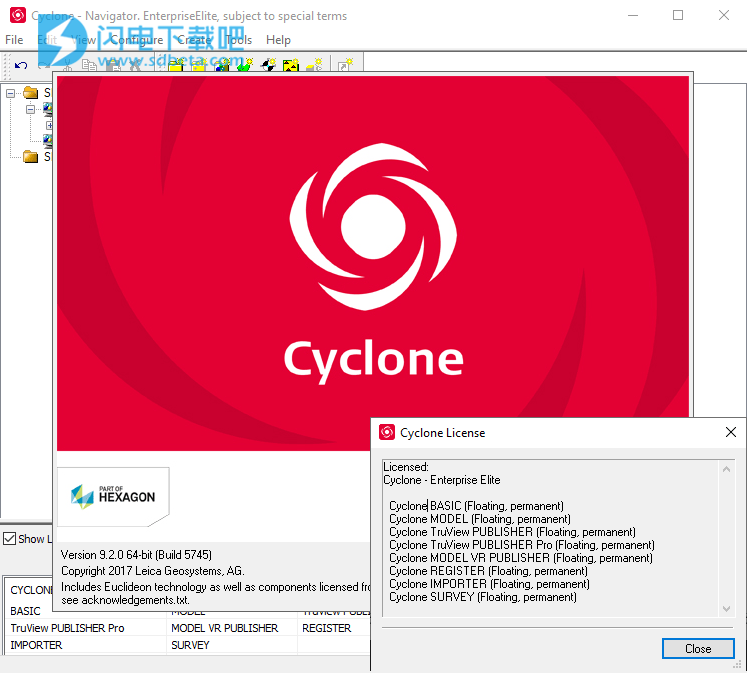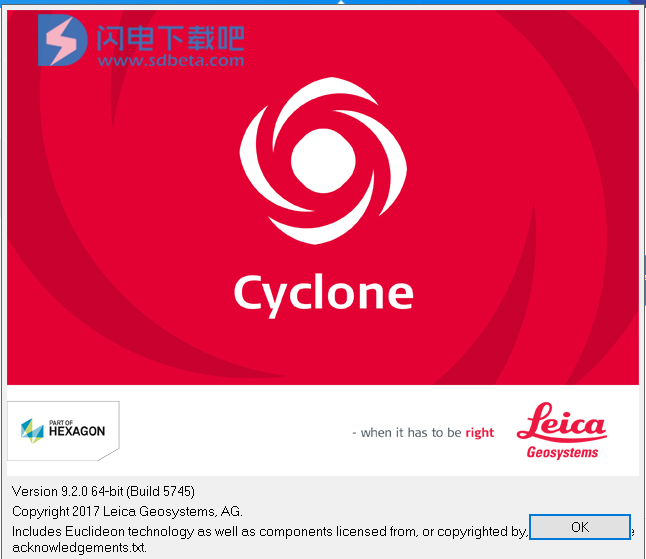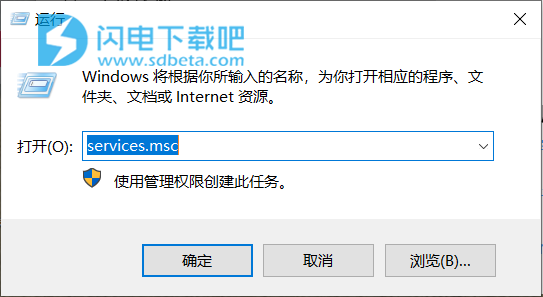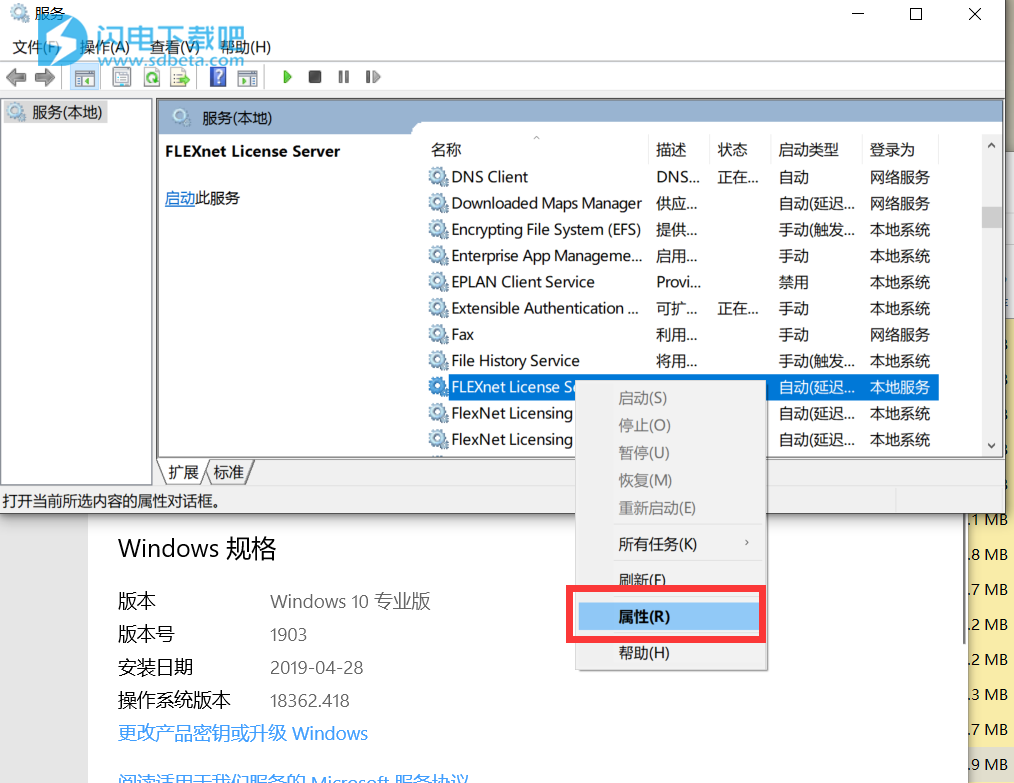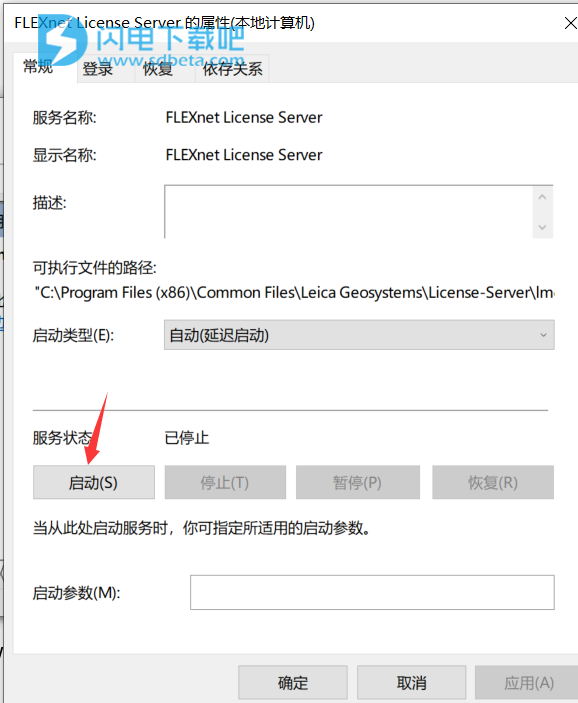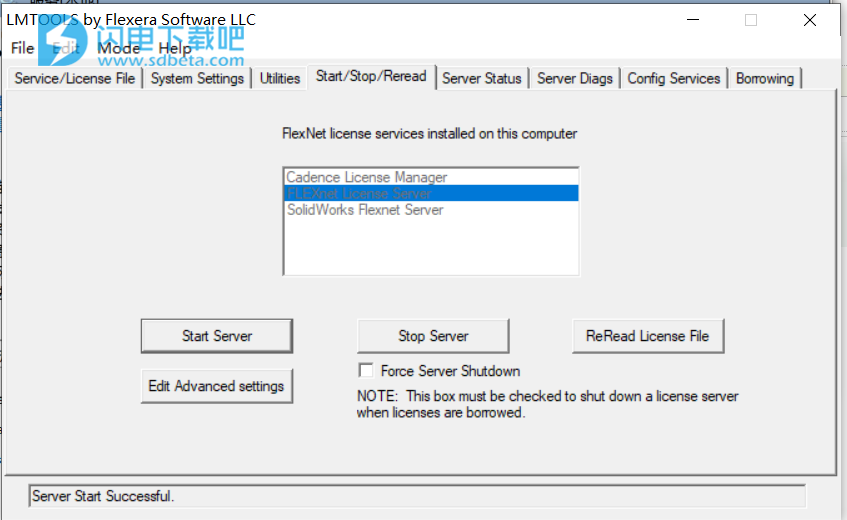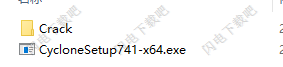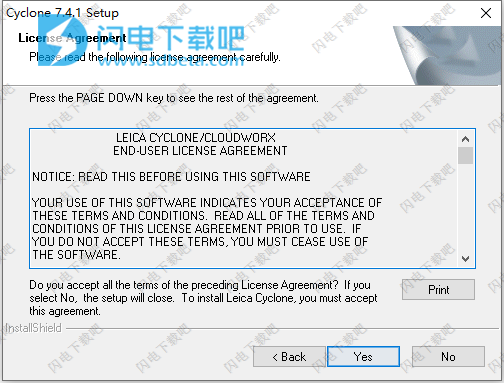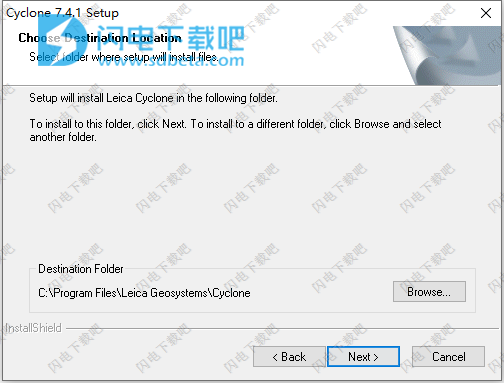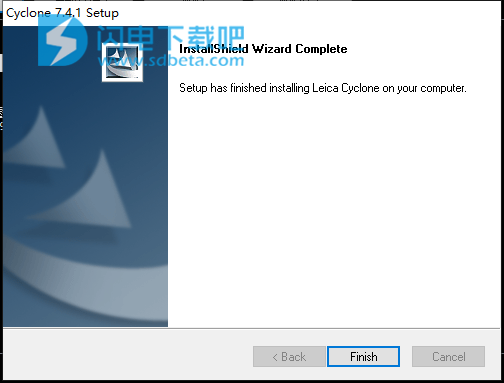Leica Cyclone破解版为用户提供完整的设计建模包,大多数CAD和建模程序仅从几个样本顶点构造几何体,并使用设计假设估计其余部分。Leica Cyclone帮助用户从概念模型或想法创建完全新颖的模型。Cyclone为操作高清测量(HDS)系统捕获的点云数据提供了高性能环境。Cyclone使用户能够准确地可视化,导航,测量和建模3D对象和场景。为点云用户提供灵活性,为工程,建筑,测量和其他相关项目提供了大量的3D激光扫描选项。Leica Cyclone允许用户在与Leica ScanStation C10一起使用时充分利用后端,遍历和切除功能,从而提高效率并降低竣工和地形测量的成本。它还允许用户通过激光扫描生成更高效率的工厂模型。本次带来破解版下载,含破解补丁,有需要的朋友不要错过了!
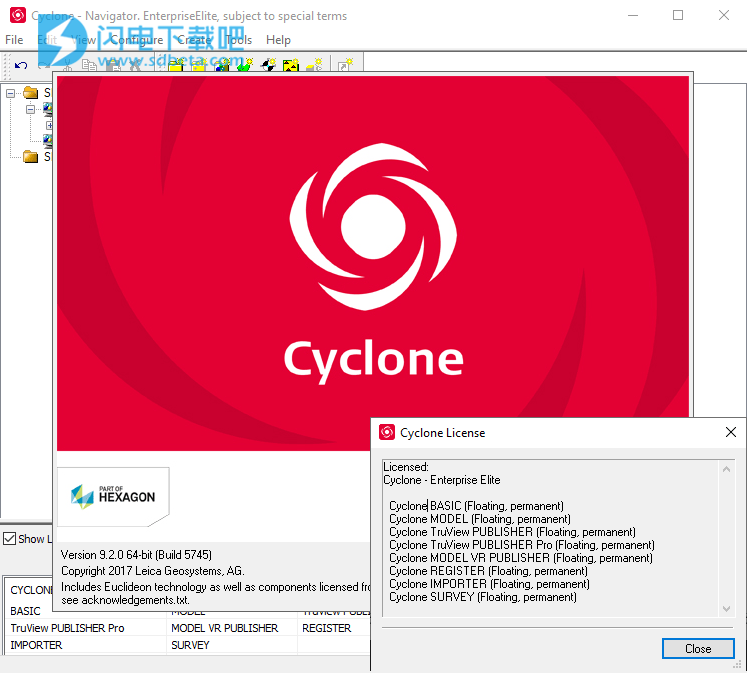 关于9.20破解教程
关于9.20破解教程
0.Install Cyclone and CLM.
1.Stop CyraLicense.exe Service.
2.Copy Cyclone folder to \Program Files\Leica Geosystems\,overwirte the Cyclone folder.
3.Start CyraLicense.exe Service.
4.Goto C:\Program Files (x86)\Common Files\Leica Geosystems\License-Server\,run lmtools.exe
1)To "Start/Stop/Reread" tab Click "Stop Server"
2)Copy LGS.exe and svr_lgs.lic to C:\Program Files (x86)\Common Files\Leica Geosystems\License-Server\,overwite two same files.
3)To "Start/Stop/Reread" tab Click "Start Server".
4.Run Cyclone,if ask license server,put"localhost"
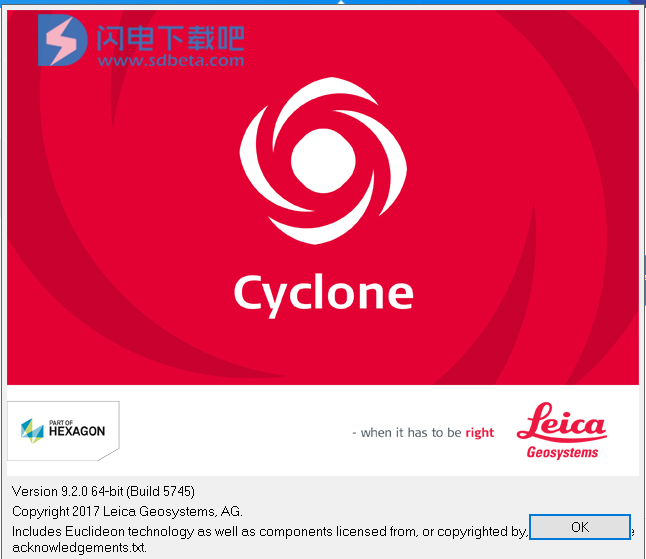 注意事项
注意事项
对于win10用户,在运行C:\Program Files (x86)\Common Files\Leica Geosystems\License-Server目录lmtools.exe文件后,最后点start服务会提示失败,这时我们打开运行,输入services.msc。
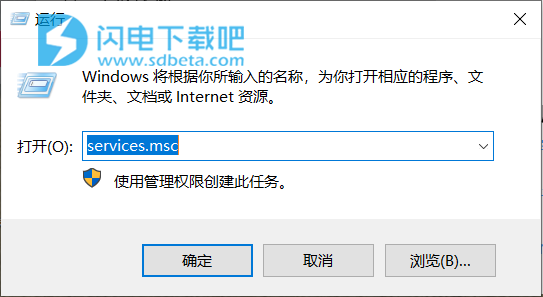
找到FLEXnet License Server,点属性,先点停止,替换文件后,再点启动,也可以完成连接服务器
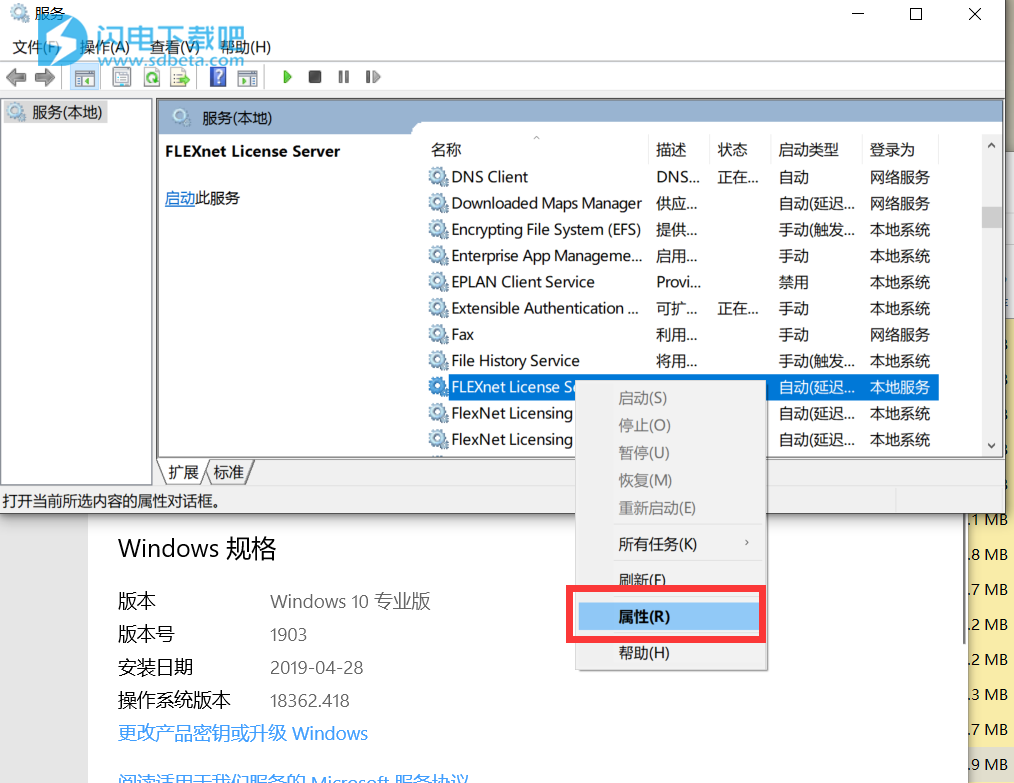
最后也就完美就好了
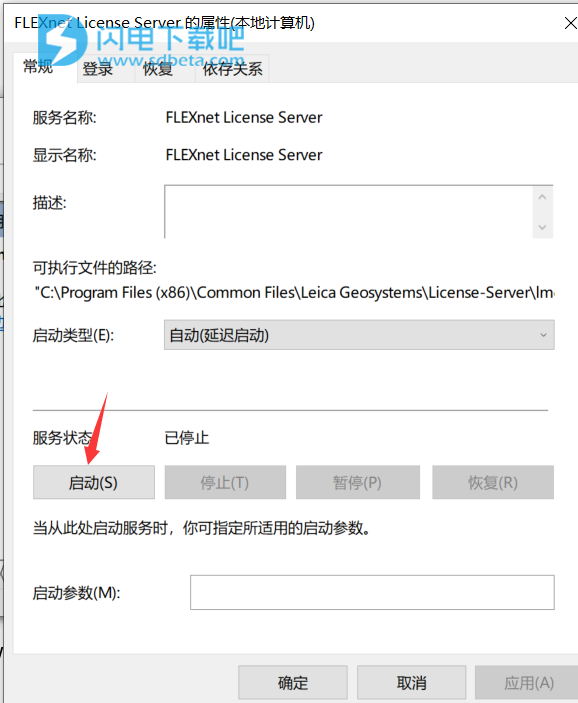
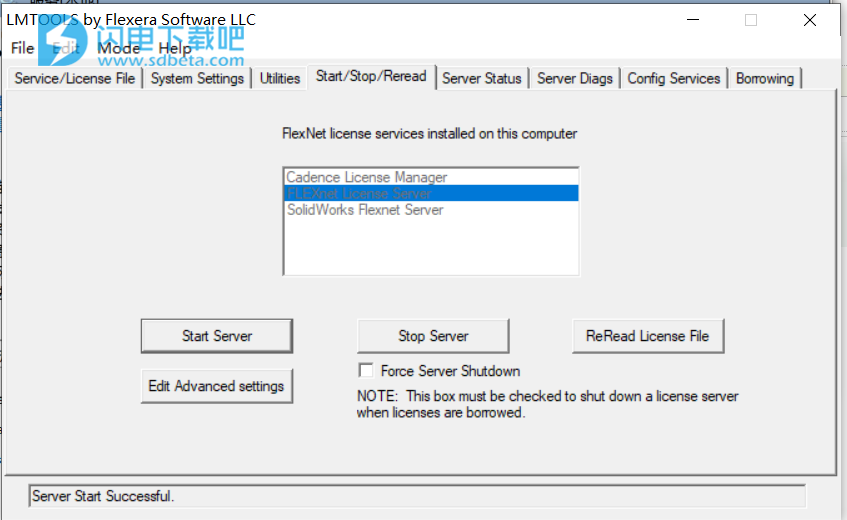
安装破解教程
1、在本站下载并解压,得到CycloneSetup741-x64.exe安装程序和crack破解文件夹
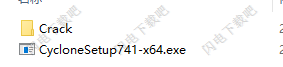
2、双击CycloneSetup741-x64.exe运行,许可协议,点击yes
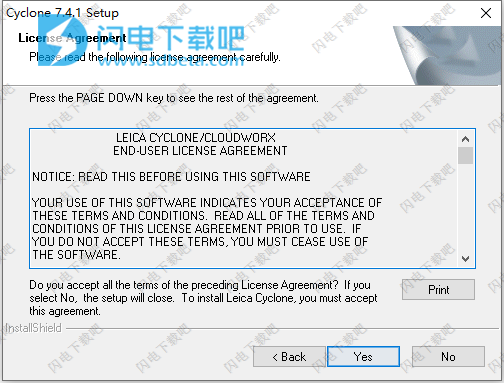
3、选择软件安装路径,点击next
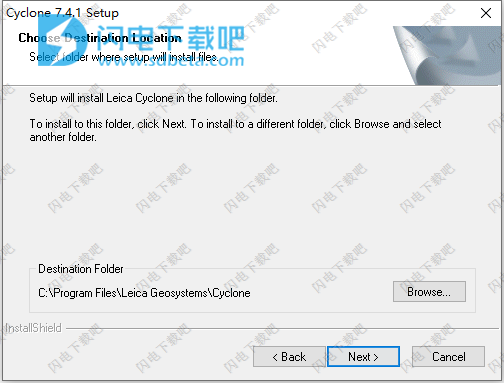
4、安装完成,点击finish
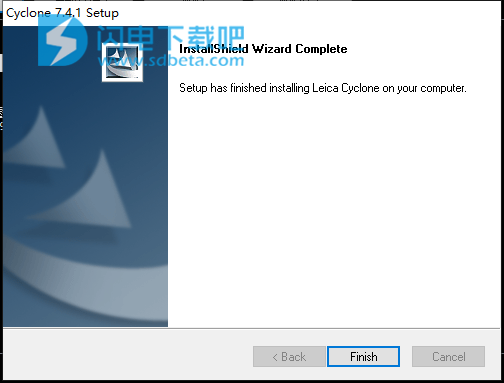
5、不要运行,将破解文件夹中的patch补丁复制到安装目录中,运行,点击yes按钮

功能特色
1、旋风寄存器
该模块提供了整个工具集,用于快速准确地对齐从不同扫描位置捕获的点云。Cyclone Register不仅支持Leica HDS目标地理参考扫描数据,还可以在不使用目标的情况下对齐重叠的点云区域。通过减少额外目标位置的需要,这可以在节省时间和成本的同时实现出色的注册。
2、旋风模型
使专业人员能够直接使用点云,这个功能多样且功能强大的模块将它们处理成准备导出到CAD或其他软件应用程序的对象。Cyclone Model包括最大和最完整的工具集,用于精确生成3D模型点云CAD网格或几何图形,用于测量,工程,建筑和施工应用。
3、旋风调查
该模块中的Cyclone Virtual Surveyor功能允许测量员从点云数据中提取和协调相关信息。动态工具支持具有网格抽取的详细地形模型,而不会减小文件大小或失去几何精度。该模块是Cyclone Model产品的一部分,是测量员的理想选择。
4、旋风进口商
一些组织更喜欢使用其他制造商的扫描仪,但希望利用并享受Leica软件带来的所有好处和解决方案。该模块允许其他制造商直接从扫描仪导入原生点云格式,包括Faro,Optech和Riegl。
5、Cyclone Basic
Cyclone Basic使用Leica Geosystems的基于相位和飞行时间的扫描仪。操作员能够管理扫描目标采集,扫描参数,数字成像,现场质量保证等(假设扫描仪功能)。在办公室使用时,这个功能强大的模块可以导航和查看3D模型和点云,以及测量和标记。Cyclone Basic是一个适应性强的数据交换模块,支持许多不同格式的导入和导出。
6、Cyclone Server
这个功能非常强大的模块允许工作组的各个成员同时使用和访问3D点云数据集和模型。Cyclone Server为大型复杂项目的联合设计工作创建了一个环境,最终可以显着缩短项目时间。该模块通过网络同时支持10个“用户”连接到同一数据服务器。“用户”可以是Cyclone Register,Model,Viewer,Survey或Cloudworx for AutoCAD的许可证持有者。
7、Cyclone Publisher和Leica TruView
Cyclone Publisher可以实现基于Web的点云数据共享和查看。这意味着可以随时在世界任何地方评估点云信息。通过使用免费的Leica TruView点云视图,用户可以直观地查看,平移和放大点云。
使用帮助
1、颜色映射
在Cyclone中,默认颜色映射方案的工作原理如下:
基于采样点的最高和最低强度值,为每个云分配一系列强度。这些高值和低值映射到给定方案中的最高和最低可能颜色(基于色调,灰度等),产生最大范围的颜色,这有助于可视化。这是针对每个单独的点云完成的。结果是,不同云中的两个相同强度值的点通常被不同地映射和着色。
要查看云或网格的颜色贴图,请选择点云或网格,然后选择“编辑对象”外观|应用“颜色贴图”,然后选择颜色贴图的类型。
要么
选择点云或网格,然后从“视图属性”对话框的“视图另存为”选项卡中选择所需的颜色映射。请参见查看对象...
有关可用颜色映射类型的定义,请参阅编辑颜色映射。
要编辑所选云/网格的颜色映射,请选择“编辑对象”外观|编辑颜色图...
全局颜色映射设置允许您同时指定所有云的颜色映射,而不是基于其源扫描的原始或当前范围,而是基于每个采样点的实际强度值,以便所有具有相同强度的点用相同的颜色绘制。全局颜色映射为ON时,它会覆盖单个点云和网格的任何单个颜色贴图参数或点着色。
要打开/关闭全局颜色映射,请选择“编辑对象”外观|全局颜色图。
要编辑全局颜色映射,请选择“编辑对象”外观|编辑全局颜色映射...
2、坐标系
当ScanWorld包含ModelSpace时,默认坐标系将设置为ScanWorld的坐标系。 在ModelSpace视图中更改活动坐标系后,可以通过双击View |中的默认坐标系来恢复默认坐标系。 坐标系对话框| 保存/编辑坐标系。 使用更大,更复杂的ModelSpaces时,定义和保存多个坐标系统以便导航和分析ModelSpace会很有帮助。 坐标系统与ModelSpace View一起存储。
ModelSpace View的当前坐标系可以复制到其父ScanWorld中。 这是使用Set ScanWorld Coordinate System命令完成的。 重置ScanWorld的坐标系后,将使用新坐标系创建任何从属ModelSpace视图。
3、Cutplanes
Cutplane是一个3D平面,其主要功能是“切割”ModelSpace中的对象以生成2D横截面。 可能有多个Cutplane切入ModelSpace,尽管在任何给定时间只有一个是“活动的”。 主用Cutplane是唯一受用户命令影响的Cutplane。 Cutplane可用于从与对象和网格的交叉点创建折线,并且活动的Cutplane可用于隐藏自身上方的所有几何图形,或隐藏超出用户指定距离其平面的所有几何图形。
Cutplane ...命令用于创建,删除和编辑Cutplanes。
4、探索KeyPlan
选择“选择”模式并打开TruSpace以在TruSpace上移动并向不同方向查看。
如果将鼠标悬停在TruSpace图标上,则会出现一个工具提示,显示有关该TruSpace的信息。
您可以使用各种缩放工具在KeyPlan中进行缩放。 请参见如何放大KeyPlan。
您可以将KeyPlan配置为仅显示选定的TruSpaces,例如,仅显示海拔30到40英尺的TruSpaces。 请参阅如何配置ScanWorld选择标准。
5、KeyPlan和TruSpace概述
KeyPlan - KeyPlan显示扫描仪相对于提供上下文的背景图像的位置和方向。 背景图像通常是2D绘图或模型。 可以方便地从KeyPlan导航到各个扫描仪位置。
TruSpace - TruSpace用于:
从扫描仪的角度查看扫描的场景;
跳到其他扫描仪的位置;
测量两点之间的距离;
提取目标。
6、网格
网格是使用点云,顶点,折线或三者中任意组合的点作为顶点创建的一系列三角形。对于云中每个相邻的三个点,将创建一个三角形。这具有从点云生成连贯视觉表面的效果。
复杂网格是抛出坏三角形的基本网格。以下参数控制了什么构成坏的定义:
最小深度变化:如果三角形的扫描头深度范围大于此值,则表示不好。
最大入射角:如果一个三角形远离扫描头的角度超过这个角度,那就太糟糕了。
正常角度一致性:如果三角形的法线与周围三角形的法线不同,则超过此数量,这是不好的。
Cyclone使您能够创建动态网格对象,可以对其进行广泛操作以获得所需的视觉效果。可以添加,编辑或删除三角形。可以使用动态实时界面对网格物体进行抽取,该界面允许您调整和微调网格。可以从用户绘制的折线将新顶点合并到网格中,并且可以将断裂线放置到网格中以在抽取期间保留几何特征。
7、模型空间
ModelSpace是有关几何组织的几何和信息的集合。 无法直接查看ModelSpace。 要与ModelSpace中的对象进行交互,您必须打开现有的ModelSpace视图,创建新的ModelSpace视图或打开临时ModelSpace视图。
8、ModelSpace视图
ModelSpace视图是应用于创建它的特定ModelSpace的设置集合。 由ModelSpace视图控制的设置包括初始查看位置和图形查看参数的覆盖设置,例如用户坐标系。 不同的ModelSpace视图不共享这些设置。 可以通过ModelSpace窗口查看和操作ModelSpace视图。
在一个ModelSpace视图中对几何或几何图层组织的更改会影响从中创建它的ModelSpace以及从同一ModelSpace派生的所有其他ModelSpace视图。
可以从单个ModelSpace创建多个ModelSpace视图。
9、移动/旋转
“移动/旋转”对话框用于旋转或移动一个或多个选定对象。 移动对象时,运动的距离和轴是用户指定的。 旋转对象时,用户指定中心点,旋转角度和旋转对象的轴。
10、法线
定义
法线是垂直于特定位置的表面的线段。 垂直线段可以从表面沿任一方向延伸,但我们选择与扫描仪形成小于90度角的线段。
在Cyclone中,我们估计每个扫描点的法线。 我们通过考虑每个点附近的其他点来近似表面来做到这一点。 在我们无法形成对法线的良好估计的情况下,我们默认为指向扫描仪的线段。
要求
以下事项需要法线才能工作:
云到云注册
点云渲染选项(阴影,单面等)
复杂和基本网格(TIN网格不需要法线。)
钢配件